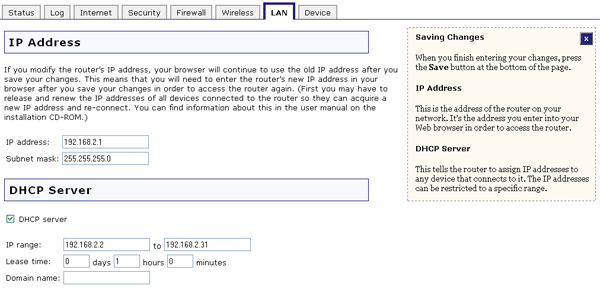
W sieciowym interfejsie użytkownika kliknij kartę LAN (Sieć LAN). Na tej karcie można skonfigurować i zmodyfikować ustawienia sieci LAN routera Wireless MAXg Router. Ustawienia te dotyczą wyłącznie sieci lokalnej.
W tej sekcji można w polach IP address (Adres IP) i Subnet mask (Maska podsieci) sprawdzić i zmienić aktualny adres IP i maskę podsieci routera Wireless MAXg Router. Adres IP to adres identyfikujący router Wireless MAXg Router w sieci, który należy wpisać do przeglądarki internetowej, aby uzyskać dostęp do sieciowego interfejsu użytkownika routera. Maska podsieci identyfikuje zakres adresów IP sieci lokalnej dla routera. Zmiana tych ustawień może być konieczna jedynie wtedy, gdy występują konflikty między routerem Wireless MAXg Router a innym urządzeniem sieciowym, jak np. router DSL. Domyślny adres IP routera Wireless MAXg Router to 192.168.2.1
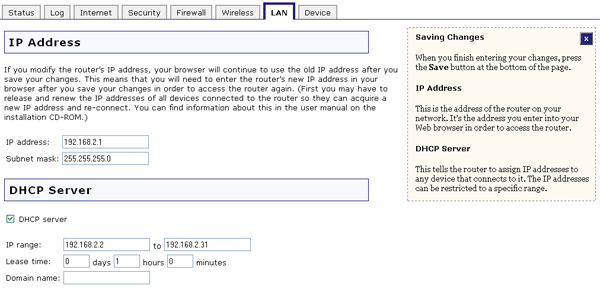
Serwer DHCP jest odpowiedzialny za automatyczne przypisywanie adresów IP przewodowym i bezprzewodowym komputerom klienckim, które łączą się z routerem Wireless MAXg Router. Aby uaktywnić tę funkcję, zaznacz pole wyboru DHCP server (Serwer DHCP). Domyślnie funkcja ta jest włączona.
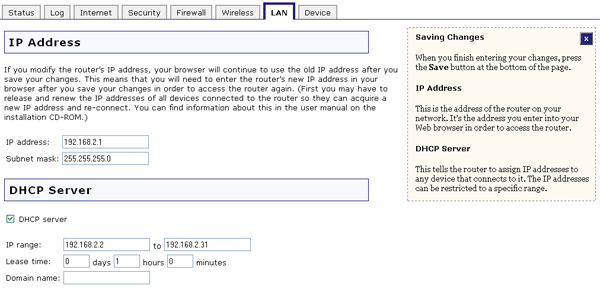
W polu IP range (Zakres IP) można określić zakres adresów IP, z którego router Wireless MAXg Router przypisuje adresy IP. Wielkość tego zakresu powinna zależeć od tego, ile sieciowych komputerów klienckich będzie łączyć się z siecią. Aby zmniejszyć lub zwiększyć zakres, zmień ostatni zestaw liczb w adresach IP. Aby np. skrócić lub wydłużyć zakres od 192.168.2.2 do 192.168.2.31, należałoby zwiększyć lub zmniejszyć liczby 2 i 31 na końcu obu adresów. Domyślny zakres zawiera adresy od 192.168.2.2 do 192.168.2.31. Można również korzystać z pełnego zakresu liczb od 2 do 254.
W polu Lease time (Czas dzierżawy) można ustawić czas dzierżawy adresów IP przypisanych sieciowym komputerom klienckim. Od tej wartości zależy, jak długo komputer kliencki może korzystać z przypisanego mu adresu IP. Jeśli komputer kliencki nie jest aktywny przez pewien czas i okres dzierżawy wygaśnie, adres IP zostanie zwolniony i będzie mógł zostać wykorzystany przez inny komputer kliencki. Aby połączyć się ponownie z siecią, komputer kliencki, któremu wygasł czas dzierżawy, będzie musiał wysłać żądanie adresu IP. Czas dzierżawy można zmienić w zależności od tego, jaki czas posiadania adresu IP przez komputer kliencki uważa się za wskazany. Zmiana tego ustawienia może być wymagana tylko w dużej sieci, ponieważ może istnieć niedobór dostępnych adresów IP, które można przypisywać. Domyślny czas dzierżawy wynosi jedną godzinę a maksymalny czas dzierżawy siedem dni.
Pole Domain name (Nazwa domeny) oznacza nazwę sieci, na podstawie której wszyscy klienci będą identyfikowani jako uprawnieni członkowie sieci. Nazwa domeny domyślnie jest pusta.
Funkcję tę można włączyć lub wyłączyć, zaznaczając lub usuwając zaznaczenie pola wyboru 802.1d spanning tree protocol. Protokół STP (Spanning Tree Protocol) to protokół zarządzania łączami, który zapewnia nadmiarowość ścieżek i eliminuje niepożądane pętle, jeśli w sieci jest wiele routerów. Między komputerem klienckim a routerem może być tylko jedna aktywna ścieżka; pętle mogą sprawiać, że wiadomości od klienta będą przesyłane wielokrotnie, co może spowodować, że router będzie kilka razy odpowiadał klientowi lub przekazywał mu informacje. Opcja ta jest domyślnie włączona.
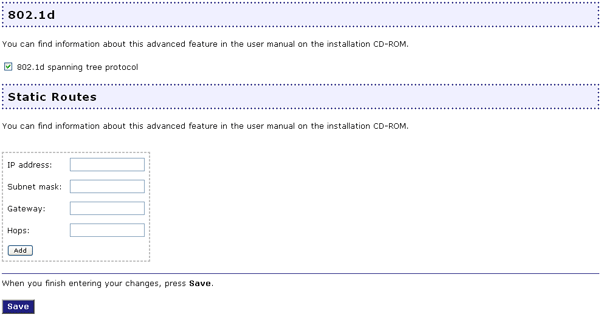
Jeśli router Wireless MAXg Router został podłączony do istniejącej sieci jako brama podstawowa do Internetu lub do routera Wireless MAXg Router został podłączony inny router, może być konieczne zdefiniowanie tras statycznych. Dzięki temu inne komputery klienckie, które nie są bezpośrednio podłączone do routera Wireless MAXg Router, będą miały dostęp do zasobów sieciowych sieci LAN routera Wireless MAXg Router.
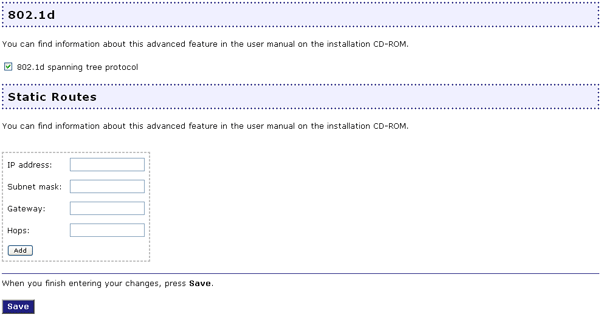
Każda sieć musi mieć własny adres sieciowy IP, który należy wprowadzić w polu IP address. Należy także określić wartość w polu Subnet mask (Maska podsieci). Adres IP routera Wireless MAXg Router musi zostać wprowadzony w polu Gateway (Brama). Na koniec należy wprowadzić w polu Hops (Przeskoki) liczbę przeskoków, które musi wykonać drugi router lub komputer, aby połączyć się z siecią LAN routera Wireless MAXg Router. Liczba przeskoków, które należy wykonać, zależy od tego, ile routerów znajduje się między komputerem klienckim a routerem Wireless MAXg Router. Jeśli np. dany komputer kliencki jest podłączony do routera, który z kolei jest podłączony do routera Wireless MAXg Router, dostęp do sieci LAN routera Wireless MAXg Router wymaga zrobienia jednego przeskoku.
Po wprowadzeniu jakichkolwiek zmian w ustawieniach opcji konfiguracyjnych lub ustawieniach sieci LAN routera Wireless MAXg Router należy kliknąć przycisk Save (Zapisz), aby zmiany zostały zapisane i uwzględnione.